วันนี้เราจะมาดูวิธีการติดตั้ว Ubuntu บน VirtualBox กันนะครับ
ก่อนอื่นไปดาวน์โหลด Ubuntu ก่อนตามระเบียบครับ Download Ubuntu เลือกเวอร์ชั่นใหนก็ได้ครับ ถ้าต้องการดาวน์โหลดฟรีให้เลือก Not now, take me to the download
1. เปิดโปรแกรม Oracle VM VirtualBox ขึ้นมาก็คลิกไปตามลำดับภาพเลยครับ
2. ตั้งชื่อ และเลือกระบบปฏิบัติการ
3. ตั้งค่าแรม ถ้ามีแรมเยอะก็ตั้งเป็น 1024 MB. ไปเลยครับจะได้ทำงานเร็วๆ
4. เลือกจำลองฮาร์ดดิส
5. ถ้าต้องการกำหนดพื้นที่ฮาร์ดดิสเองก็ให้เลือก Fixed size
6. กำหนดขนาดเนื้อที่ฮาร์ดดิสที่ต้องการ
7. เลือก Settings
8. กดเลือกไปตามหมายเลขเพื่อที่จะ mount iso ระบบปฎิบัติการที่เราดาวน์โหลดมา
9. เลือกระบบปฎิบัติการ
10. กด Start เพื่อติดตั้ง
11. กด Install
12. เลือกตามรูป แล้วกด Continue
13. ส่วนนี้ไม่ต้องตกใจครับ ไม่ได้ล้างฮาร์ดดิสทั้งหมดของเรา แต่ล้างเฉพาะพื้นที่ส่วนที่ VirtualBox สร้างไว้เท่านั้นครับ กด Continue
14. เลือกทำเลและภาษา
15. ตั้งชื่อ และ พาสเวิร์ด
16. ถึงตรงนี้ก็รอครับ อาจจะนานหน่อยแล้วแต่ความเร็วของเครื่อง ถ้าต่อเน็ตก็รวมทั้งความเร็วเน็ตด้วยครับ
พอติดตั้งเสร็จแล้วก็ปิดโปรแกรมไปก่อน แล้วเปิดขึ้นมาใหม่ก็กด Start เลยครับโปรแกรมก็จะรันระบบปฎิบัติการ
แล้วก็จะได้ตามภาพนี้ครับ แต่น..แต๊น....
อ้างอิงจาก : Nikhorn Thongchuay




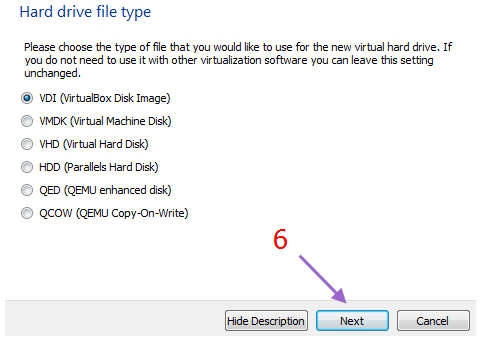














ไม่มีความคิดเห็น:
แสดงความคิดเห็น